2018-05-25 ↔ 44852阅读
亿健彩屏跑步机如何连接WiFi
最近入手了一台亿健彩屏版跑步机。带彩屏的跑步机不仅看起来高端大气,在功能方面也更加全面。这款跑步机的内置屏幕更像一部平板电脑,不仅具备跑步控制功能,同时还内置了多项运动程序和第三方的视频、音乐、即时通讯应用。这些功能可以帮助我们在跑步时排遣枯燥,让我们的运动计划更加易于实施。

连接WiFi
想要充分使用彩屏跑步机的各项功能,首先要连接网络。亿健彩屏跑步机中的彩屏与平板电脑有些相似,在主页中找到“设置”并点击,就能看到WiFi连接界面,在列表中找到自己家的WiFi名称,点击后输入密码就可以连接,比较简单。 但我家的情况有些复杂。因为我家的WiFi是隐藏的,列表里找不到,最下面也没有像平板电脑里“添加网络”的按钮。起初我以为是这台机器不支持连接隐藏网络,但后来才发现其实是没找对地方。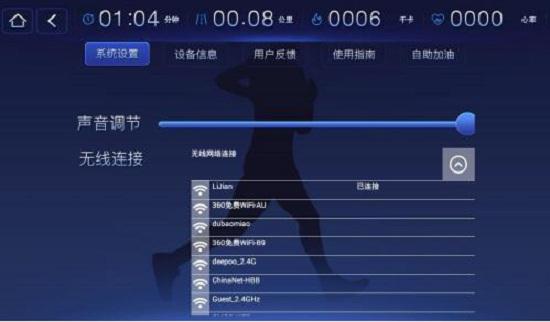
如何连接隐藏网络
跑步机屏幕中的“设置”与普通平板电脑中的“设置”内容完全不同,这应该是厂商为了操作界面更简单而定制的一个“设置”程序,其中只包含了WiFi连接、音量调节、设备信息、用户反馈、自动加油等最必要的内容。 真正的“系统设置”,需要从“资源管理器”程序中打开。点开“资源管理器”菜单后,其界面与平板电脑中的“文件管理”类似,可以看到很多系统文件夹,在此界面的右上角有“应用程序管理”几个字,点进去就会看到原生的“系统设置”功能。其中的内容包括WLAN设置(WiFi设置)、蓝牙设置、应用程序管理、存储容量查看、备份和重置等。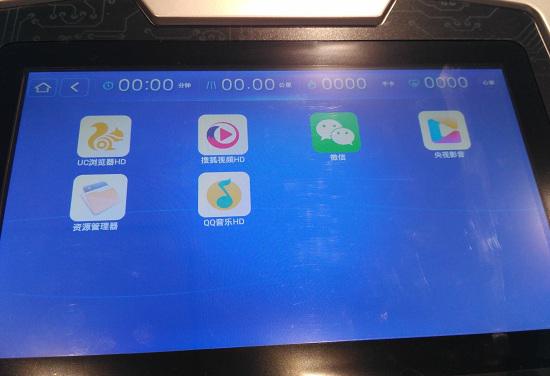
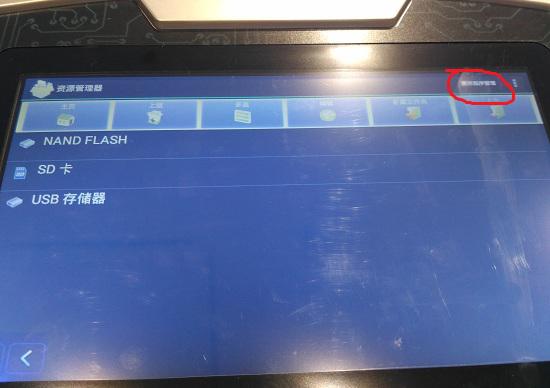
点击“WLAN”(注意不要触到后面的WLAN开关按钮),即可进入WLAN设置界面。该界面的右侧是搜索到的无线网络,同时在右上角可以看到“+”按钮,这便是手动添加无线网络的按钮。点击后会跳出添加界面,先输入自家的无线网络名称,在“安全性”中选择一种加密类型后(加密类型可在已连接到该网络的手机中找到,也可以挨个试一遍直到可以正常连接),再输入密码后点击保存,即可在右侧出现刚刚添加的网络,点击后即可连接到该网络。连接后,我试了在线的音乐和视频功能,用起来都非常流畅,顿时感觉成就感满满。
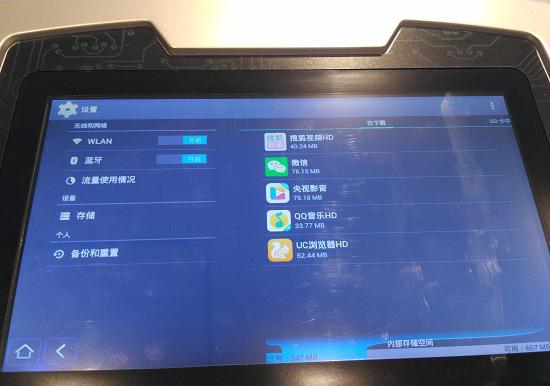

微信扫码关注(也可用微信搜索公众号“劲来吧”)

劲来吧 版权所有 未经许可严禁转载
8 个回应
2022-01-01 15:55:42
明朋就是我家的网络,显示屏上却写着不在范围内
2021-10-31 21:21:56
彩屏跑步机连接了wifi,但是看不了电视视频也上不了网
2021-09-17 10:24:15
连上了歪fai就是听不了歌
2021-01-07 14:09:28
联机了 就是看不了视频和百度听歌
2021-01-07 14:08:33
我的也是 联网了就是打不开视频和网络听歌
2020-11-05 14:48:29
连接上了WIFI,打不开网络,是什么问题
2018-10-08 21:16:51
跑步机按重置后开不了机了,请问怎么办
2018-05-27 09:18:23
彩屏跑步机连了网络也挺有用的,在跑步时候省的开电视了,可以听听新闻之类的。